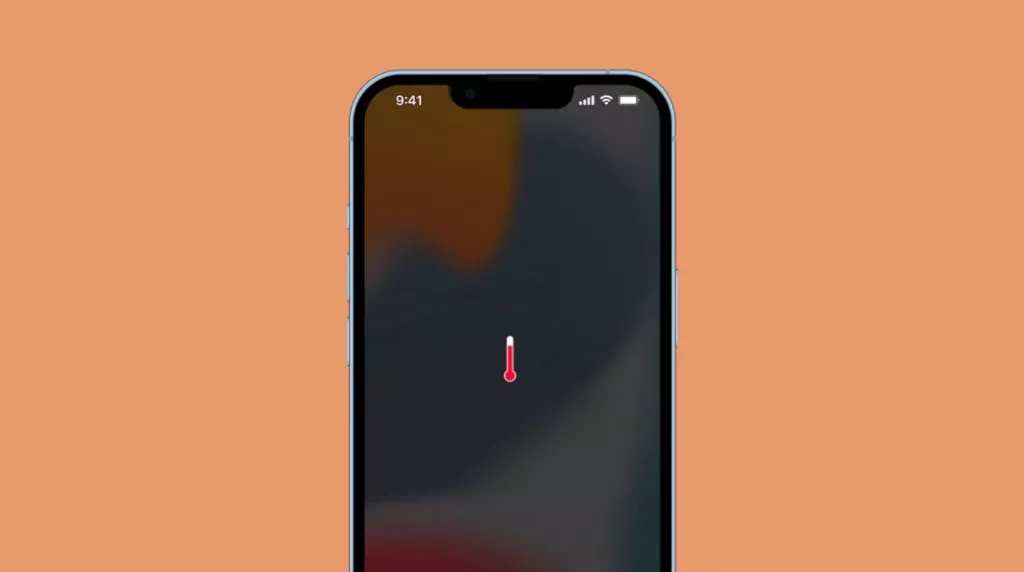Haben Sie schon einmal eine PDF-Datei von jemandem geschickt bekommen, nur um sie dann auf Ihrem iPhone nicht lesen zu können? Oder konnten Sie sie zwar mit Ihrem PDF-Standardprogramm öffnen, hatten dann aber kein gutes Leseerlebnis? Wenn das der Fall war, haben wir glücklicherweise ein Lösung für Ihre Misere parat. In diesem Artikel stellen wir Ihnen die 5 besten kostenlosen PDF-Reader für iPhone und iPad vor, die alle PDF-Reader-Funktionen bieten, die Sie jemals brauchen werden.
Legen wir los!
Die 5 besten PDF-Reader für iPhone und iPad
Im Folgenden finden Sie die 5 besten PDF-Reader für iPhone und iPad, die Sie kostenlos nutzen können.
1 - UPDF iOS App - Der beste PDF-Reader für das iPhone
Der erste und zugleich beste iPhone- und iPad-PDF-Reader auf unserer Liste ist UPDF für iOS. Mit dieser superstarken App können Sie Ihre PDF-Dokumente ohne Kosten lesen und ein einwandfreies Leseerlebnis genießen. Klicken Sie einfach auf die Schaltfläche unten, um UPDF herunterzuladen und sofort mit dem Lesen Ihrer PDF-Dokumente zu beginnen.
Windows • macOS • iOS • Android 100% sicher
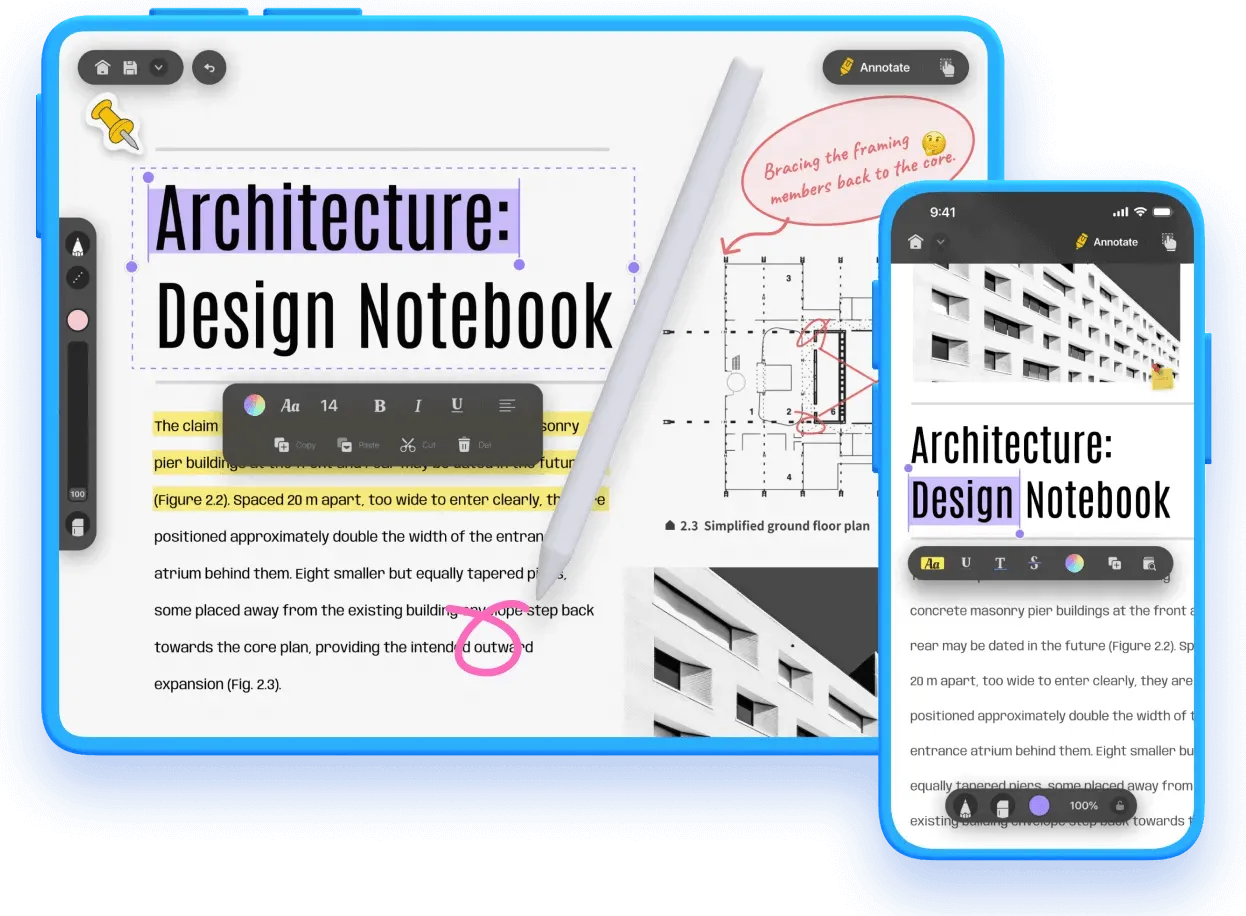
Doch was macht den UPDF PDF-Reader zum besten Programm und welche Vorteile bietet es im Vergleich zu anderen Programmen? Lassen Sie uns das kurz ergründen:
- Mit diesem iPhone PDF-Reader können Sie PDF-Dateien in verschiedenen Seitenansichten lesen, z. B. im Zwei- oder Mehrseitenmodus, vertikal oder horizontal, oder in einer bestimmten Reihenfolge der PDF-Seiten.
- Der UPDF iPhone PDF-Reader kann PDF-Dateien laut vorlesen lassen, indem Sie den Inhalt einfach markieren und dann die entsprechende Funktion aktivieren.
- UPDF für iOS kann Ihr Leseerlebnis verbessern, indem es beim Lesen von PDFs Notizen macht und Lesezeichen hinzufügt, sodass Sie zuvor gelesene Inhalte leicht wiederfinden können.
- Eine vielleicht überraschende Funktion ist, dass dieser iPhone PDF-Reader mit ChatGPT integriert ist. Dadurch können Sie die Sprachen Ihrer PDF-Datei in Ihre Landessprache übersetzen, schwierige Begriffe erklären, um die PDF-Datei besser zu verstehen, und die gesamte PDF-Datei zusammenfassen, damit Sie die wichtigsten Punkte sofort herausfiltern können.
- UPDF ist mehr als ein PDF-Reader und lässt Sie zudem PDFs bearbeiten, PDFs komprimieren, PDFs erstellen, PDFs zusammenführen, PDF-Seiten organisieren und vieles mehr.
- Außer für iPhone und iPad steht es auch auf PCs, einschließlich Windows und macOS, zum Download bereit - das heißt, Sie können auf Ihre PDFs über jede Plattform zugreifen und sie lesen.
Mit so vielen leistungsstarken Funktionen ist der UPDF iPhone PDF-Reader zweifelsohne der beste PDF-Reader auf iPhone und iPad. Laden Sie UPDF über die Schaltfläche herunter – und wenn Sie bei Bedarf später mehr Funktionen als nur das Lesen von PDFs nutzen möchten, können Sie UPDF Pro hier zu einem günstigen Preis erwerben.
Windows • macOS • iOS • Android 100% sicher
Lesen Sie auch: 6 PDF-Viewer-Apps für iPad für ein bequemes Leseerlebnis
2 - Adobe Acrobat Reader
Der Adobe Acrobat Reader ist eine weitere App, die Sie bei Interesse an einem kostenlosen PDF-Reader für iPhone und iPad in Erwägung ziehen können. In der kostenlosen Version können Sie die PDF-Datei auf einer Seite lesen oder durchblättern und den Inhalt mit der Textsuchfunktion schnell finden.
Ähnlich wie bei UPDF lässt Sie der Adobe Reader Notizen mit Anmerkungsfunktionen wie Zeichnen, Hervorheben, Haftnotizen usw. machen.
Wenn Sie jedoch die Funktionen zum Bearbeiten, Zusammenführen, Erstellen und Konvertieren nutzen möchten, müssen Sie ein Upgrade auf die Premium-Version für 9,99 $ pro Monat vornehmen, was im Vergleich zu anderen Tools sehr teuer ist.
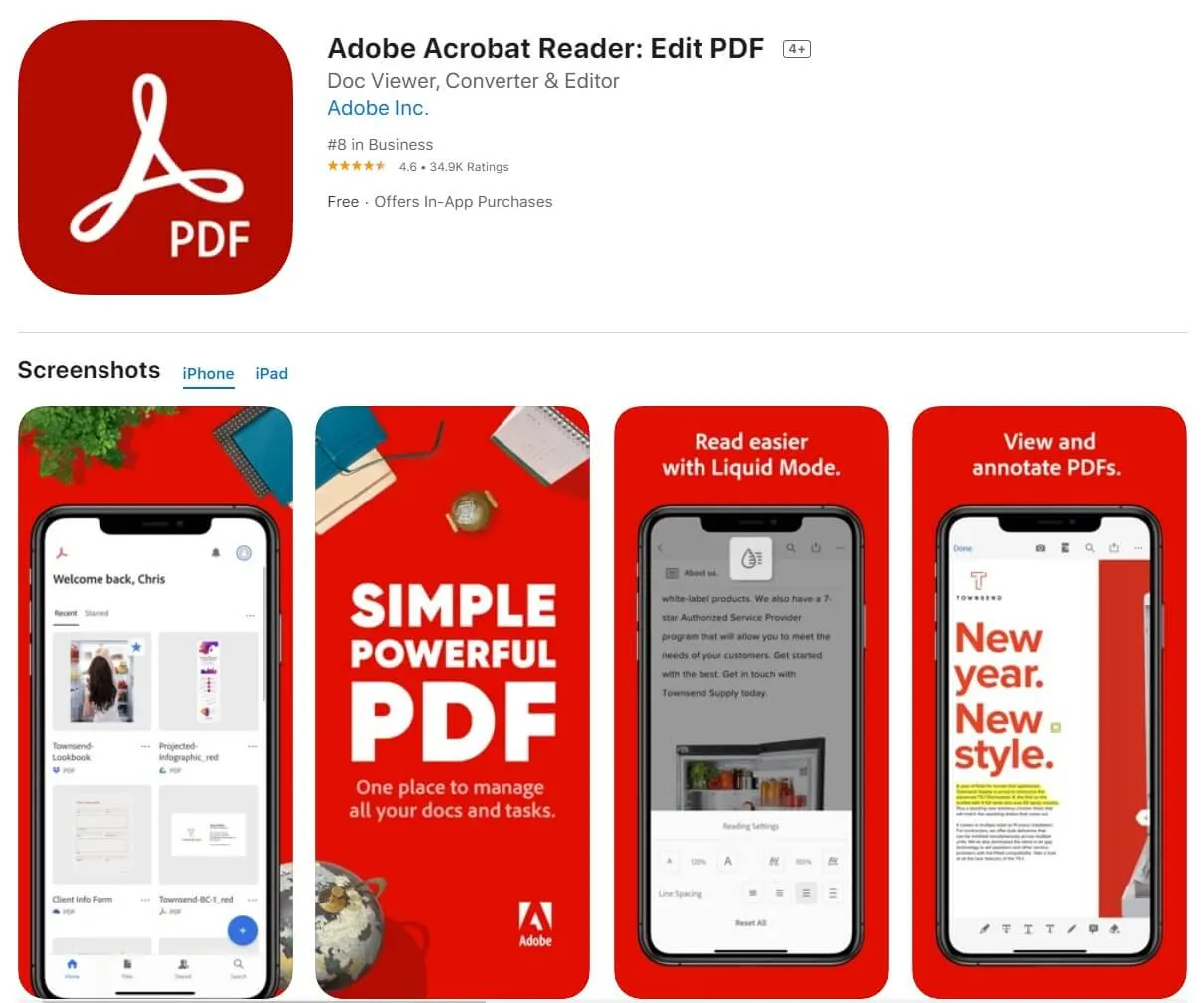
3 - Apple Books
Apple Books ist ein weiterer kostenloser PDF-Reader für iPhone und iPad, den Sie sich einmal näher ansehen können. Er unterscheidet sich ein wenig von der Adobe Acrobat Reader App, da Sie damit keine PDF-Seiten mit Anmerkungen versehen können. Dafür können Sie aber Text markieren, was sich als sehr nützlich erweist, wenn Sie später auf bestimmte Informationen zurückgreifen möchten. Dieser PDF-Viewer lässt iOS-Nutzer zudem eine Hervorhebungsfunktion und eine Funktion zum Setzen von Lesezeichen nutzen, um wichtige Seiten zu markieren.
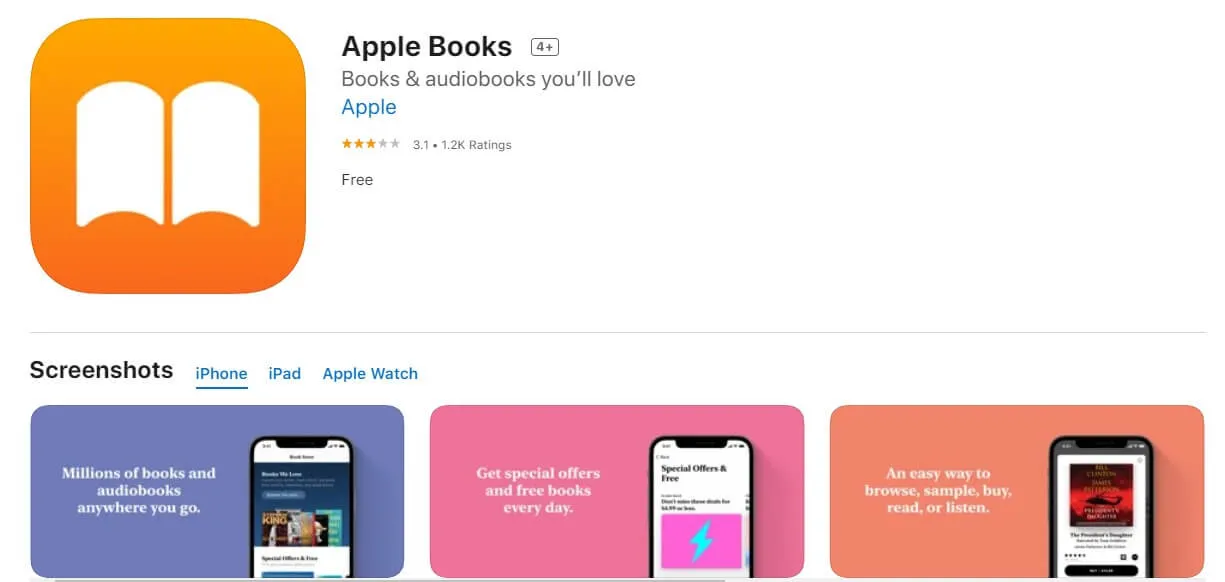
Mit diesem PDF-Reader mit Textmarker können Sie auch Lesezeichen anzeigen, die andere Personen mit dieser Anwendung geteilt haben. Wenn Sie also bestimmte Bereiche in einer Datei wiederfinden möchten, teilen Sie einfach Ihre Seitenmarkierungen mit diesen Personen, woraufhin sie sie einfach anklicken und den Inhalt sofort anzeigen lassen können.
4 - Foxit PDF Editor
Nummer vier auf unserer Liste kostenloser PDF-Reader für iPhone und iPad ist Foxit. Wir finden dieses Programm tatsächlich in den meisten Fällen sehr nützlich, weil es einfach zu bedienen ist und sogar Anfänger sich schnell an die App gewöhnen.
Eine Funktion, die uns an dieser Anwendung besonders gefällt, ist, dass sie Sie Dokumente auch per E-Mail versenden lässt, nachdem Sie sie in das PDF-Format umgewandelt haben. Wenn Ihnen also jemand ein Dokument zur Prüfung und Freigabe geschickt hat, brauchen Sie es nur zu Foxit hinzuzufügen und dann in das PDF-Format zu konvertieren; die Datei wird von Foxit automatisch angehängt, wenn Sie sie per E-Mail versenden.
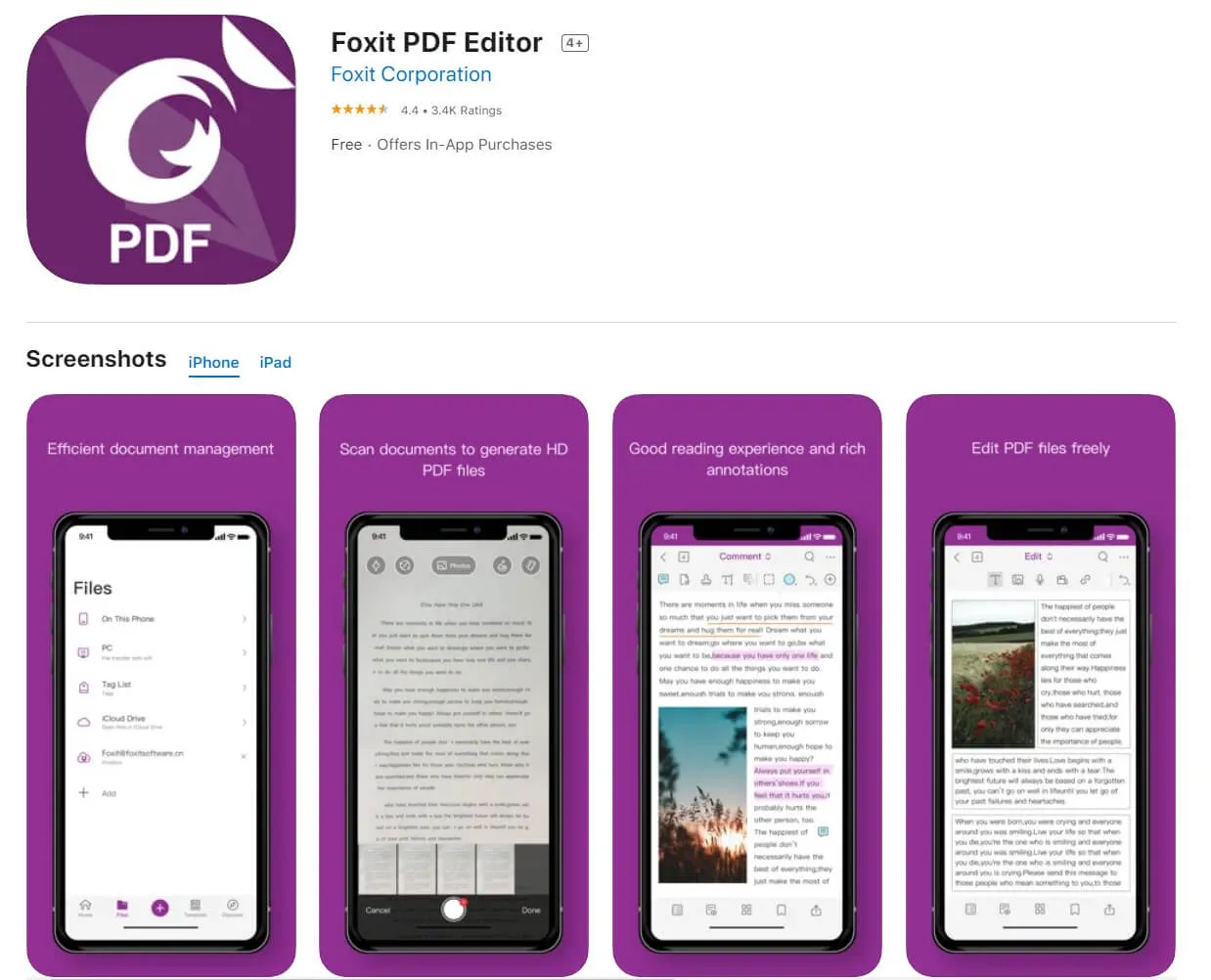
Zudem arbeitet Foxit schnell und wenn Sie einer Datei ein paar Seiten hinzufügen möchten, ist das mit dieser App ebenfalls kein Problem. Auch die Tatsache, dass Sie PDF-Dateien in verschiedenen Modi anzeigen können, z. B. einzelne Seite, gegenüberliegende Seiten und fortlaufend, ist ein großes Plus, das Ihr Leseerlebnis flexibler und interessanter macht.
5 - pdfFiller
pdfFiller ist ein weiterer unserer besten PDF-Reader, den iOS-Nutzer kennen sollten. Sie können diese App auch verwenden, um PDF-Dateien auf Ihrem iPhone oder iPad zu bearbeiten und zu erstellen.
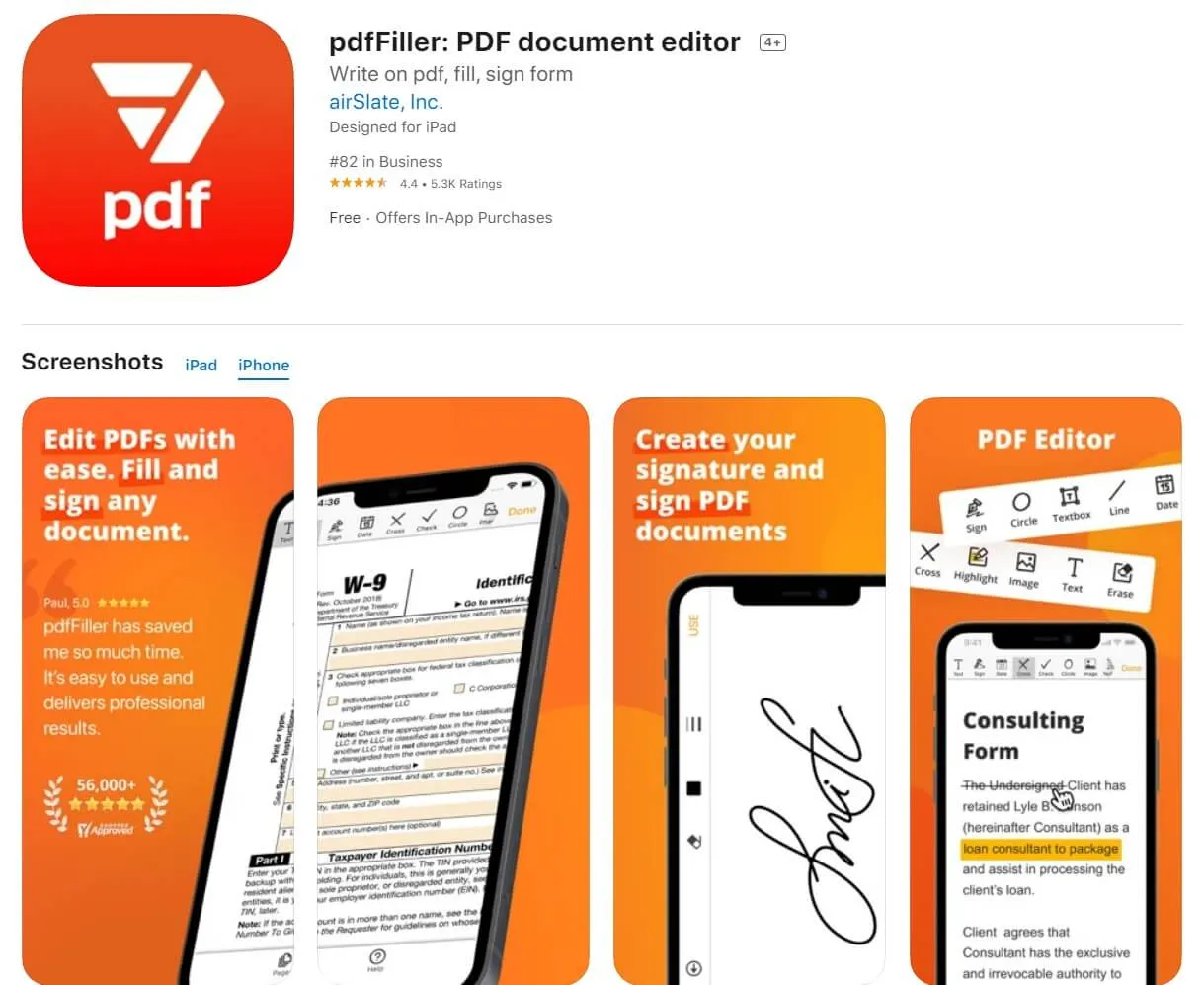
Was uns an dieser Anwendung am meisten gefallen hat, ist ihre benutzerfreundliche Oberfläche, die es Nutzern leicht macht, sofort mit ihrer PDF-Arbeit loszulegen, ohne erst ewig lange Anleitungen oder Tutorials lesen müssen. Sobald Sie die App geöffnet haben, sind über die Symbolleisten grundlegende Bearbeitungen wie Farbe, Größe, Ausrichtung usw. verfügbar. Falls Sie jedoch kompliziertere Funktionen wie die Bearbeitung von Text, das Hinzufügen von Bildern usw. brauchen, sollten Sie die kostenpflichtigen Optionen des Programms in Erwägung ziehen.
Fazit
Wir hoffen, dass Sie Ihre Suche nach dem besten PDF-Reader für iPhone und iPad mit diesem Artikel ein rasches Ende gefunden hat und Sie ab sofort Google nicht mehr mit Suchbegriffen wie „bester PDF-Reader für iPhone 15“ oder „PDF-Reader iPhone 15 kostenlos“ löchern müssen.
Wir sind sicher, dass in diesem Artikel ein Programm für Ihre Bedürfnisse dabei ist, schließlich haben wir sie alle ausprobiert und getestet, als wir im Rahmen unserer Recherchen nach einem PDF-Reader suchten, der nahtlos auf allen iOS-Geräten funktioniert. Doch wenn Sie uns fragen, welche App die wirklich beste ist, lautet unsere Antwort definitiv UPDF. Sie können mit UPDF nicht nur PDFs lesen, sondern auch bearbeiten, beschriften, komprimieren, drucken, usw. Laden Sie UPDF einfach über die Schaltfläche unten herunter und lesen Sie jetzt PDFs auf Ihrem iPhone.
Windows • macOS • iOS • Android 100% sicher
 UPDF
UPDF
 UPDF für Windows
UPDF für Windows UPDF für Mac
UPDF für Mac UPDF für iPhone/iPad
UPDF für iPhone/iPad UPDF für Android
UPDF für Android UPDF AI Online
UPDF AI Online UPDF Sign
UPDF Sign PDF bearbeiten
PDF bearbeiten PDF kommentieren
PDF kommentieren PDF erstellen
PDF erstellen PDF-Formular
PDF-Formular Links bearbeiten
Links bearbeiten PDF konvertieren
PDF konvertieren OCR
OCR PDF in Word
PDF in Word PDF in Bild
PDF in Bild PDF in Excel
PDF in Excel PDF organisieren
PDF organisieren PDFs zusammenführen
PDFs zusammenführen PDF teilen
PDF teilen PDF zuschneiden
PDF zuschneiden PDF drehen
PDF drehen PDF schützen
PDF schützen PDF signieren
PDF signieren PDF schwärzen
PDF schwärzen PDF bereinigen
PDF bereinigen Sicherheit entfernen
Sicherheit entfernen PDF lesen
PDF lesen UPDF Cloud
UPDF Cloud PDF komprimieren
PDF komprimieren PDF drucken
PDF drucken Stapelverarbeitung
Stapelverarbeitung Über UPDF AI
Über UPDF AI UPDF AI Lösungen
UPDF AI Lösungen KI-Benutzerhandbuch
KI-Benutzerhandbuch FAQ zu UPDF AI
FAQ zu UPDF AI PDF zusammenfassen
PDF zusammenfassen PDF übersetzen
PDF übersetzen Chatten mit PDF
Chatten mit PDF Chatten mit AI
Chatten mit AI Chatten mit Bild
Chatten mit Bild PDF zu Mindmap
PDF zu Mindmap PDF erklären
PDF erklären Wissenschaftliche Forschung
Wissenschaftliche Forschung Papersuche
Papersuche KI-Korrektor
KI-Korrektor KI-Schreiber
KI-Schreiber KI-Hausaufgabenhelfer
KI-Hausaufgabenhelfer KI-Quiz-Generator
KI-Quiz-Generator KI-Mathelöser
KI-Mathelöser PDF in Word
PDF in Word PDF in Excel
PDF in Excel PDF in PowerPoint
PDF in PowerPoint Tutorials
Tutorials UPDF Tipps
UPDF Tipps FAQs
FAQs UPDF Bewertungen
UPDF Bewertungen Downloadcenter
Downloadcenter Blog
Blog Newsroom
Newsroom Technische Daten
Technische Daten Updates
Updates UPDF vs. Adobe Acrobat
UPDF vs. Adobe Acrobat UPDF vs. Foxit
UPDF vs. Foxit UPDF vs. PDF Expert
UPDF vs. PDF Expert







 Wayne Austin
Wayne Austin